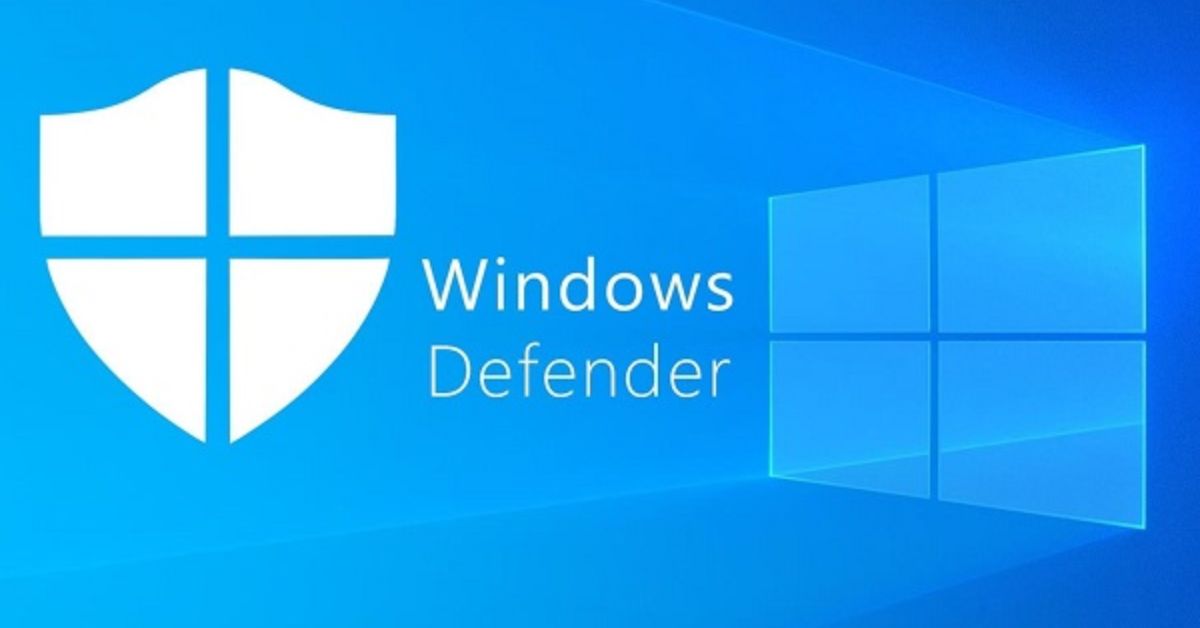Windows Defender là một tính năng không còn quá mới mẻ với những người sử dụng máy tính hệ điều hành Win 10. Nhưng thực sự bạn đã biết được Windows Security là gì và có những tính năng nào nổi bật. Thông qua bài viết dưới đây, hãy cùng Hoàng Hà Mobile tìm hiểu về phần mềm này và cách tắt Windows Defender trên hệ điều hành Win 11.
Tính năng Windows Defender là gì?
Trước khi tìm hiểu cách tắt Windows Defender trên hệ điều hành Win 11 như thế nào thì bạn cần phải nắm được tính năng này là gì. Windows Defender là một chương trình phần mềm chống virus và chống phần mềm độc hại miễn phí được tích hợp sẵn trong hệ điều hành Windows 10 và 11. Nó được phát triển bởi Microsoft và được coi là một trong những chương trình chống virus tốt nhất hiện có.
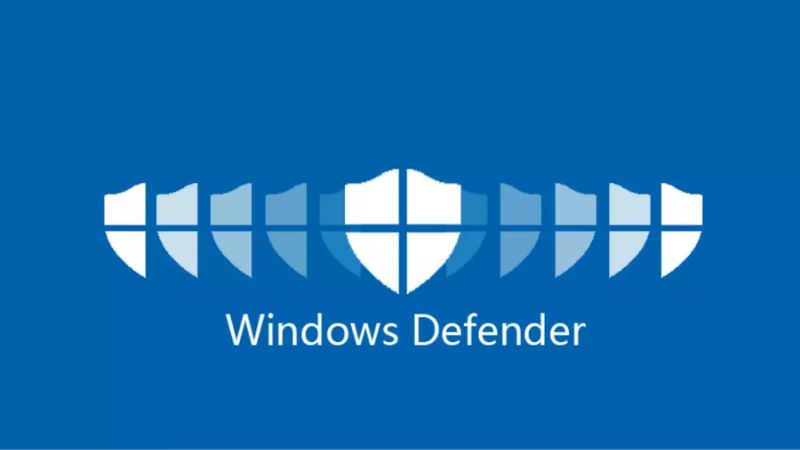
Windows Defender cung cấp khả năng bảo vệ toàn diện chống lại các mối đe dọa bảo mật, bao gồm virus, phần mềm độc hại, phần mềm gián điệp, rootkit, phần mềm quảng cáo, và các mối đe dọa khác. Nó sử dụng một số công nghệ khác nhau để bảo vệ máy tính của bạn, bao gồm:
- Quét dựa trên chữ ký: Windows Defender sử dụng một cơ sở dữ liệu các chữ ký phần mềm độc hại để xác định các mối đe dọa đã biết.
- Quét dựa trên hành vi: Windows Defender cũng sử dụng các thuật toán học máy để phát hiện các mối đe dọa mới hoặc chưa biết.
- Bảo vệ theo thời gian thực: Windows Defender chạy nền và quét các tệp và ứng dụng khi chúng được tải xuống hoặc mở.
Vì sao cần phải tắt Windows Defender?
Việc tắt Windows Defender trong hệ điều hành Win 11 có thể sẽ cần thiết trong một số trường hợp. Cụ thể như khi phần mềm Windows Security sẽ gây khó khăn trong việc hệ thống cài đặt, cập nhật những ứng dụng hoặc các phần mềm khác.
Bên cạnh đó, phần mềm Windows Defender còn nhầm lẫn xác nhận các file an toàn mang tính độc hại. Từ đó khiến việc cài đặt hoặc tự động cập nhật những file phần mềm không chính xác. Trường hợp này thường xảy ra ở những phần mềm còn mới hoặc ít sử dụng. Những phần mềm này thuật toán về diệt virus chưa được cập nhật đầy đủ nên khó phân biệt một cách chính xác.

Ngoài ra, việc tắt Windows Defender tạm thời cũng rất hữu ích trong việc giải quyết những vấn đề về hiệu suất của hệ thống. Trong một số tình huống cụ thể, phần mềm Windows Security có thể tiêu tốn lượng lớn tài nguyên của thiết bị, là nguyên nhân góp phần khiến máy tính hoạt động chậm.
Khi tắt phần mềm diệt virus tạm thời cũng giúp bạn có thể xác định được đây chính là nguyên nhân gây ra sự chậm trễ này hay không. Từ đó, người dùng cũng có thể dễ dàng tìm kiếm những giải pháp tốt hơn để ngăn chặn virus và bảo vệ máy tính mà vẫn đảm bảo được hiệu suất của thiết bị khi hoạt động.
3 cách tắt Windows Defender nhanh chóng và hiệu quả trên Windows 11
Dưới đây là 3 cách tắt Windows Defender hiệu quả, đơn giản và nhanh chóng trên Windows 11 mà bạn có thể tham khảo ngay:
Tắt Windows Defender thông qua menu Settings (Cài đặt)
Để có thể tắt Windows Defender thông qua Settings thì bạn chỉ cần thực hiện các bước dưới đây:
- Bước 1: Đầu tiên, bạn cần truy cập vào Cài đặt (Settings) rồi chọn mục Riêng tư & Bảo mật (Privacy & Security) rồi tiếp tục bấm chọn Windows Security (Windows Denfender).
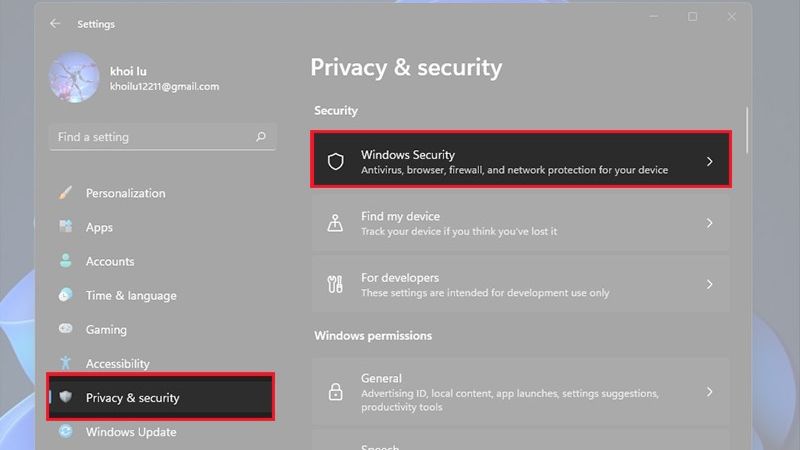
- Bước 2: Sau đó, bạn sẽ chọn mục Virus và bảo vệ các mối đe dọa (Virus & threat protection).
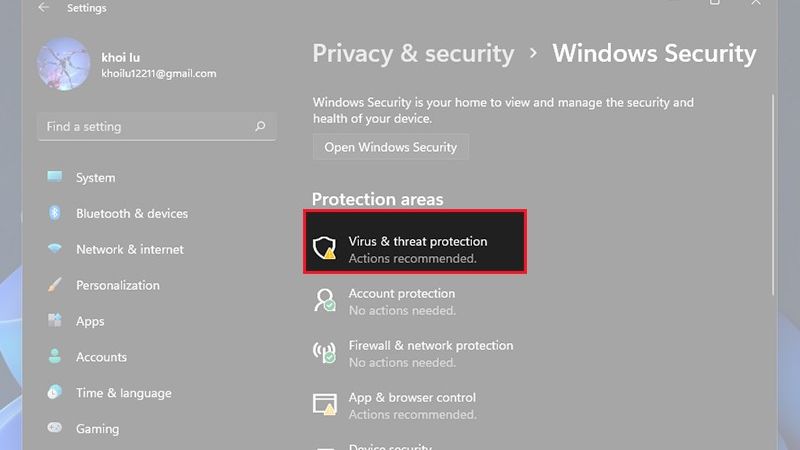
- Bước 3: Tiếp theo, bạn sẽ bấm chọn mục cài đặt trong Virus & threat protection rồi bấm chọn Quản lý cài đặt (Manage Settings).
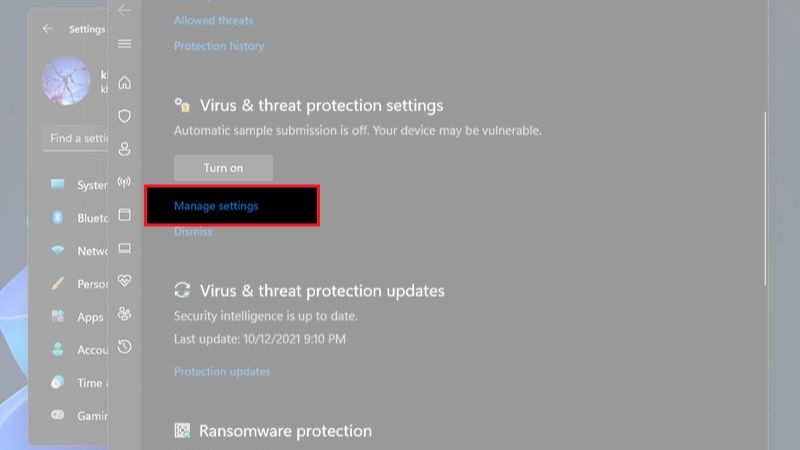
- Bước 4: Cuối cùng, bạn chỉ cần bấm chuyển thanh gạt từ On sáng Off trong phần Real- time Protection để có thể tắt được Windows Denfender.
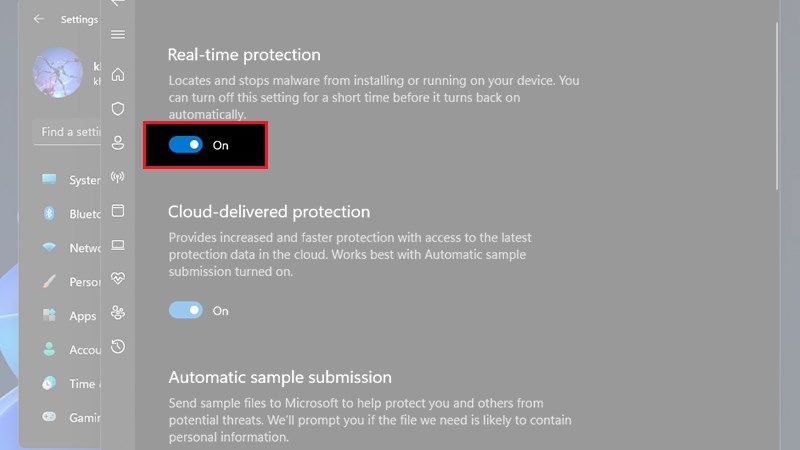
Như vậy, chỉ với vài bước đơn giản là bạn đã có thể tắt được phần mềm diệt Virus Windows Defender trên Win 11 hiệu quả và nhanh chóng.
Tắt Windows Defender thông qua Denfender Control
Bạn có thể tắt Windows Defender thông qua Denfender Control bằng các bước thực hiện dưới đây:
- Bước 1: Đầu tiên, bạn cần phải tải ứng dụng Defender Control. Khi bạn đã hoàn tất tải về thiết bị thì bấm chuột phải rồi bấm chọn mục Extract All để có thể giải nén được toàn bộ file.
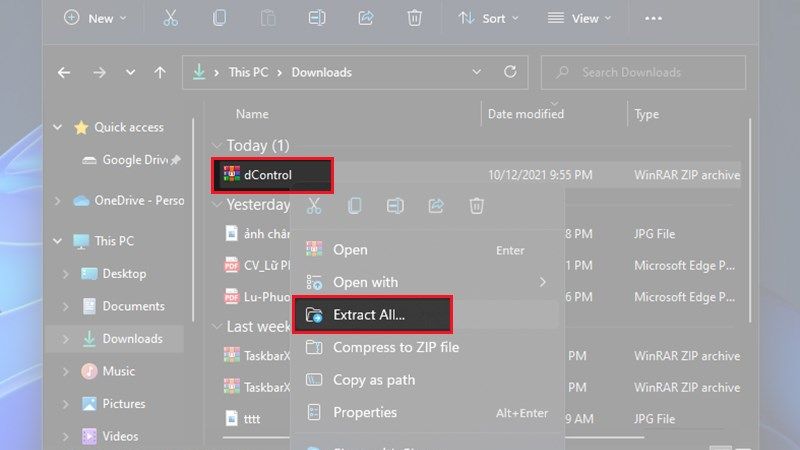
- Bước 2: Sau đó, bạn sẽ tiến hành mở file đã được giải nén rồi bấm chọn mục “dfControl.exe”. Tiếp theo, bạn chỉ cần nhập mật khẩu để giải nén là “sordum” là OK.
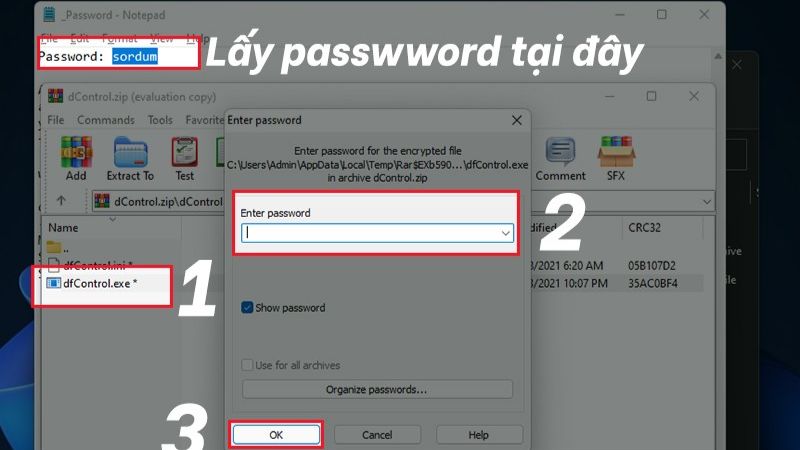
- Bước 3: Khi phần đã được mở thì bạn chỉ cần bấm chọn mục 1 hoặc mục 2 đó là tắt Windows Security hay mở Windows Security.
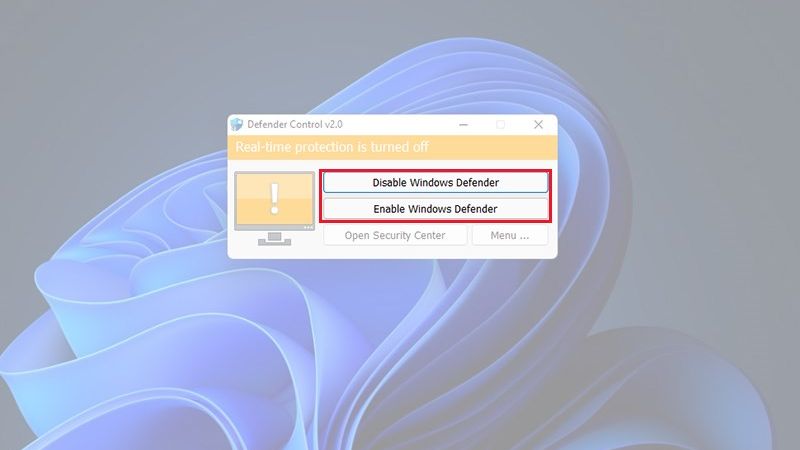
Như vậy, chỉ với vài bước đơn giản là bạn đã có thể tắt được phần mềm diệt Virus Windows Defender trên Win 11 cực kỳ nhanh chóng và hiệu quả.
Tắt Windows Defender thông qua ứng dụng Autorun
Một trong những nhược điểm của phần mềm Windows Denfender đó là mỗi lần khi khởi động lại máy tính thì cửa sổ ứng dụng này sẽ tự động được bật lên. Điều này khiến bạn cảm thấy phiền khi cần tắt phải lặp lại cách làm này. Bạn có thể tắt Windows Defender thông qua ứng dụng Autorun theo các bước hướng dẫn dưới đây:
- Bước 1: Đầu tiên, bạn vẫn tiến hành thực hiện các bước tắt phần mềm diể virus Windows Security trong phần Menu cài đặt.
- Bước 2: Tiếp theo, bạn sẽ tiến hành tải ứng dụng Autorun. Sau đó, trong phần hộp thoại thanh tìm kiếm Taskbar bạn sẽ tiến hành gõ câu lệnh msconfig rồi bấm chọn chạy với tư cách quản trị viên ( Run as administrator).
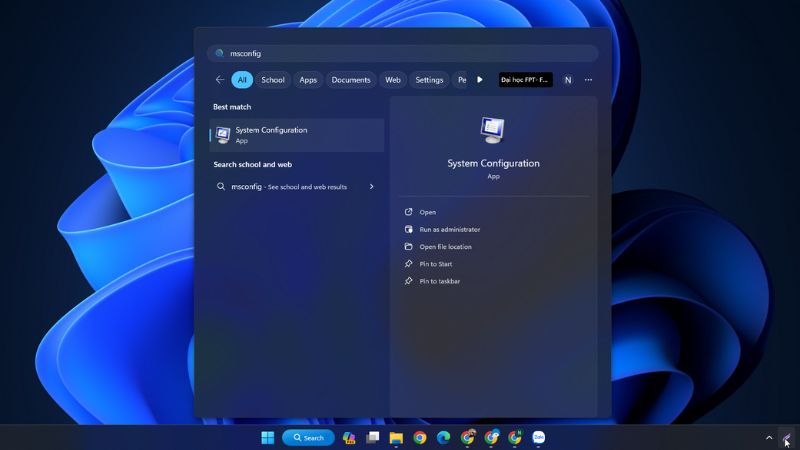
- Bước 3: Khi cửa rổ System Configuration hiện ra thì bạn chỉ cần bấm chọn mục tab Boot, rồi chọn Safe boot. Sau đó, bấm chọn Minimal rồi bấm chọn Apply và nhấn Ok là được.
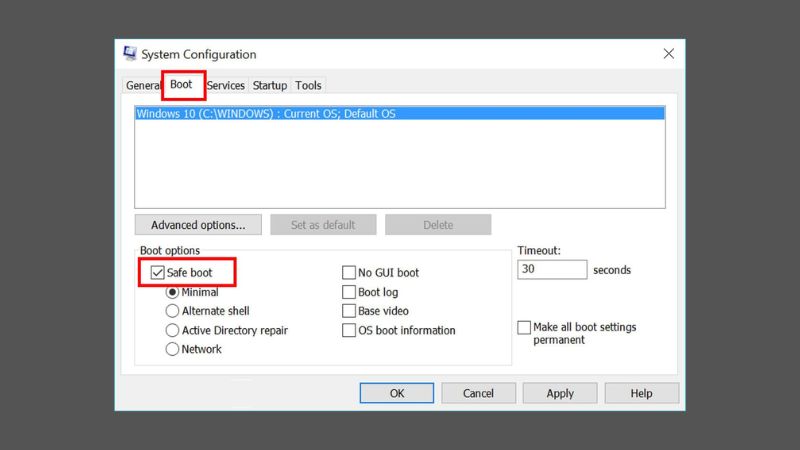
- Bước 4: Khi bạn đã thực hiện các bước trên xong thì có thể khởi động lại thiệt bị để có thể đưa hệ thống vào trong chế độ Safe Boot. Khi bạn đã vào được Safe Boot rồi thì bấm mở ứng dụng Autorun đã được cài đặt từ trước.
- Bước 5: Khi mục Autoruns Systeminternals hiện lên, thì bạn có thể chọn mục Service. Sau đó, bạn có thể bấm chọn mục Options rồi bỏ tick của mục Hide Windows Entries.
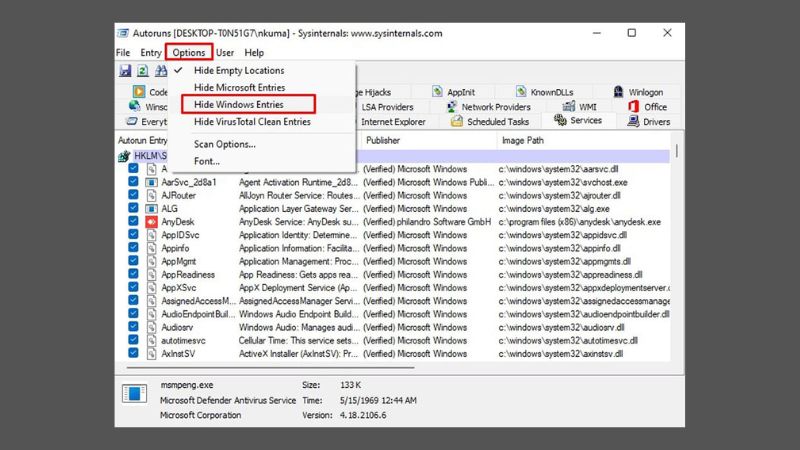
- Bước 6: Bạn sẽ chọn đến mục có tên Windefen rồi bấm bỏ chọn là đã hoàn thành tắt phần mềm Windows Security.
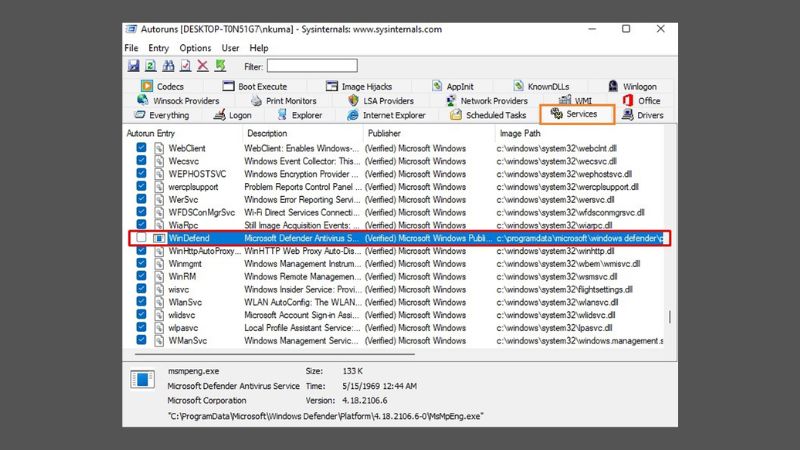
Top các phần mềm diệt virus tốt nhất trên Windows 11 hiện nay
Đối với máy tính hệ điều hành Win 11, nếu có hai ứng dụng virus hoạt động cùng lúc sẽ dẫn đến một số sự xung đột khiến máy tính bị lỗi hoặc bị lag máy. Do đó, khi bạn cài đặt ứng dụng diệt virus khác thì phần mềm Windows Defender sẽ tự động được tắt. Để tắt Windows Defender thì bạn có thể tham khảo top những phần mềm có khả năng diệt virus tốt nhất trên Win 11.
Phần mềm bảo vệ máy diệt Virus Total AV Antivirus
Phần mềm bảo vệ máy diệt Virus Total AV Antivirus là một phần mềm diệt virus được phát triển bởi công ty TotalAV, có trụ sở tại Anh Quốc. Phần mềm này được thiết kế để bảo vệ máy tính của người dùng khỏi các mối đe dọa bảo mật, bao gồm virus, phần mềm độc hại, phần mềm gián điệp, phần mềm quảng cáo, và các mối đe dọa trực tuyến khác.
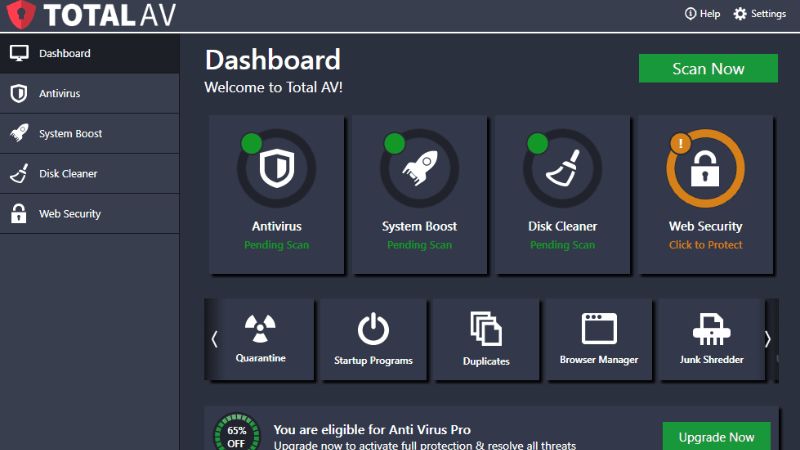
Total AV Antivirus có sẵn cho cả máy tính Windows và macOS. Phần mềm này có phiên bản miễn phí và trả phí. Phiên bản miễn phí cung cấp một số tính năng bảo vệ cơ bản, trong khi phiên bản trả phí cung cấp nhiều tính năng bảo vệ nâng cao hơn. Total AV Antivirus được đánh giá là một trong những phần mềm diệt virus tốt nhất hiện nay. Phần mềm này có khả năng phát hiện và loại bỏ các mối đe dọa bảo mật hiệu quả. Ngoài ra, phần mềm này còn có giao diện dễ sử dụng và giá cả phải chăng.
Phần mềm diệt Virus Panda Free Antivirus
Panda Free Antivirus là một phần mềm diệt virus miễn phí được phát triển bởi Panda Security, một công ty bảo mật của Tây Ban Nha. Phần mềm này cung cấp khả năng bảo vệ máy tính khỏi các mối đe dọa như virus, phần mềm độc hại, trojan, ransomware, worm, spyware, và các loại phần mềm độc hại khác. Panda Free Antivirus sử dụng một số công nghệ bảo mật tiên tiến để phát hiện và ngăn chặn các mối đe dọa, bao gồm:
- Công nghệ điện toán đám mây: Panda Free Antivirus sử dụng công nghệ điện toán đám mây để cập nhật chữ ký virus và các mối đe dọa mới nhất một cách tự động. Điều này giúp đảm bảo rằng phần mềm luôn được bảo vệ khỏi các mối đe dọa mới nhất.
- Phân tích hành vi: Panda Free Antivirus sử dụng phân tích hành vi để phát hiện các mối đe dọa dựa trên cách chúng hoạt động trên máy tính. Điều này giúp phần mềm phát hiện các mối đe dọa mới, thậm chí khi chúng chưa có chữ ký virus.
- Chặn: Panda Free Antivirus sử dụng công nghệ chặn để ngăn chặn các mối đe dọa tải xuống hoặc cài đặt trên máy tính.
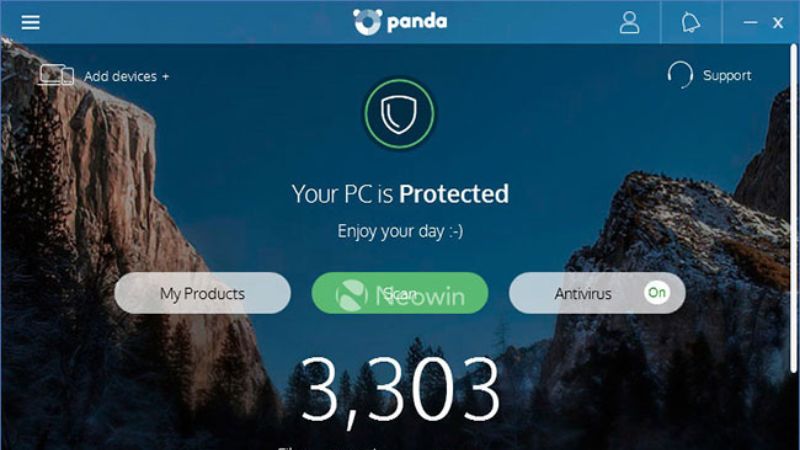
Panda Free Antivirus là một phần mềm diệt virus miễn phí hiệu quả và đáng tin cậy bạn có thể chọn sử dụng thay thế khi tắt Windows Defender. Phần mềm này có thể giúp bảo vệ máy tính của bạn khỏi các mối đe dọa phần mềm độc hại.
Phần mềm diệt Virus AVG Internet Security
Phần mềm bảo vệ máy diệt Virus AVG Internet Security là một phần mềm diệt virus và bảo mật toàn diện cho máy tính Windows thay thế khi bạn tắt Windows Defender. Phần mềm này được phát triển bởi AVG Technologies, một công ty phần mềm bảo mật nổi tiếng thế giới. AVG Internet Security cung cấp một loạt các tính năng bảo vệ máy tính, bao gồm:
- Bảo vệ thời gian thực: Phần mềm sẽ quét các tệp, thư mục và ứng dụng đang được sử dụng trên máy tính của bạn để phát hiện và ngăn chặn các mối đe dọa.
- Bảo vệ chống phần mềm độc hại: Phần mềm có thể phát hiện và loại bỏ các loại phần mềm độc hại phổ biến, bao gồm virus, trojan, ransomware, spyware, adware, v.v.
- Bảo vệ chống lừa đảo: Phần mềm sẽ giúp bạn tránh truy cập vào các trang web lừa đảo và phần mềm độc hại.
- Bảo vệ tường lửa: Phần mềm sẽ giúp bạn kiểm soát và giám sát các kết nối mạng của máy tính, ngăn chặn các cuộc tấn công mạng.
- Bảo vệ email: Phần mềm sẽ giúp bạn tránh mở các email chứa phần mềm độc hại.
- Bảo vệ Wi-Fi: Phần mềm sẽ giúp bạn bảo vệ kết nối Wi-Fi của máy tính khỏi các mối đe dọa.
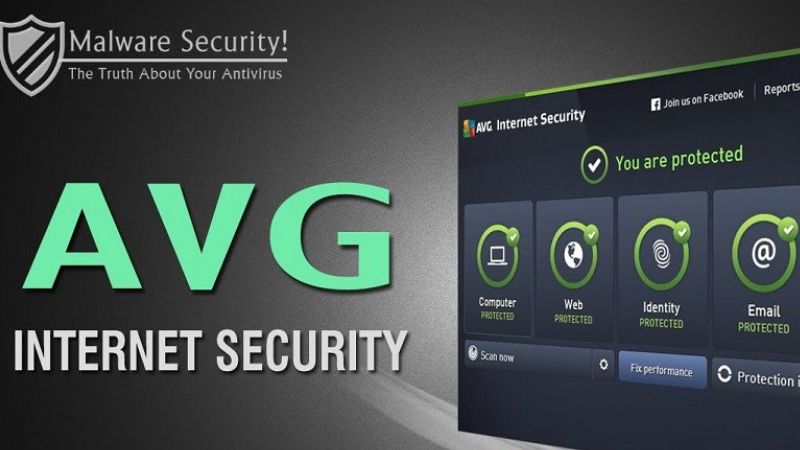
AVG Internet Security là một phần mềm bảo mật hiệu quả và đáng tin cậy. Phần mềm này có thể giúp bạn bảo vệ máy tính của mình khỏi các mối đe dọa trực tuyến, bao gồm virus, phần mềm độc hại, lừa đảo.
Tổng kết
Thông qua bài viết trên, bạn đã được tìm hiểu 3 cách tắt Windows Defender hiệu quả và nhanh chóng chính xác chỉ trong vài thao tác. Hy vọng bài viết đã cung cấp những thông tin hữu ích về việc tắt tính năng Windows Defender.
Xem thêm: